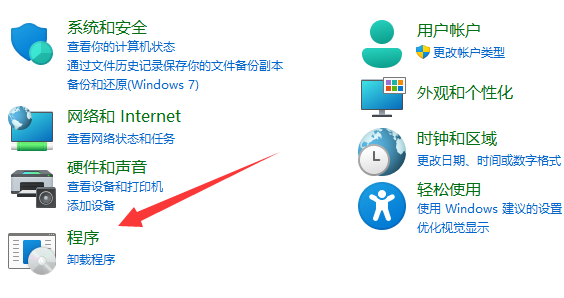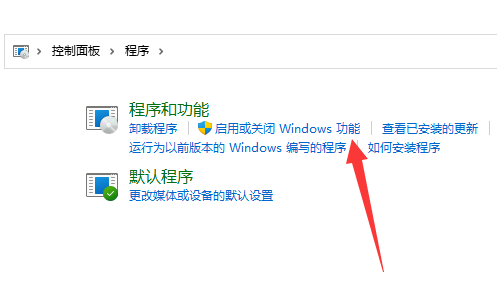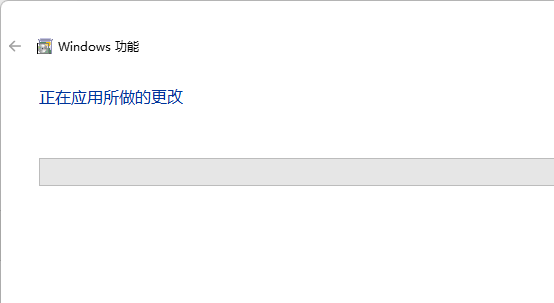Win11系统exe文件打不开怎么办?Win11系统打开exe文件的方法
|
我们所下载的大部分软件基本都是exe后缀的文件,因此基本双击就可以打开或者运行,但最近有一些升级到Win11系统的小伙伴在使用过程中却出现了部分exe文件打不开的情况,那么遇到这种情况要如何解决呢?下面就跟着小编来看看Win11系统打开exe文件的方法吧。 Win11系统打开exe文件的方法 1、首先打开底部“开始菜单”。 2、打开后,点击最下面的“程序”。 3、然后点击上方“启用或关闭Windows功能”。 4、随后开启上方所有的“.net”服务并点击“确定”。 5、最后等待Windows完成更改再重启即可解决。 以上就是系统之家小编为你带来的关于“Win11系统exe文件打不开怎么办?Win11系统打开exe文件的方法”的全部内容了,希望可以解决你的问题,感谢您的阅读,更多精彩内容请关注系统之家官网。 |